
Ajouter des mots-clés aux photos et aux vidéos sur Mac
Les mots-clés sont des balises ou des étiquettes que vous pouvez ajouter à vos photos afin de les retrouver facilement. Après avoir attribué des mots-clés aux photos, vous pouvez rechercher des photos par mots-clés associés.
Ajouter ou supprimer des mots-clés dans la fenêtre d’informations
Accédez à l’app Photos
 sur votre Mac.
sur votre Mac.Sélectionnez les photos auxquelles vous souhaitez ajouter des mots-clés.
Cliquez sur
 dans la barre d’outils.
dans la barre d’outils.Dans la fenêtre d’informations, cliquez sur le champ Ajouter un mot-clé (ou le champ dans lequel les mots-clés apparaissent si vous en avez déjà ajoutés), puis saisissez un mot-clé et appuyez sur Retour pour l’ajouter aux photos.
À mesure que vous saisissez du texte, Photos vous suggère des mots-clés que vous avez déjà utilisés. Pour supprimer un mot-clé, sélectionnez-le et appuyez sur Supprimer.
Lorsque vous avez terminé, fermez la fenêtre d’informations.
Modifier des mots-clés dans le gestionnaire de mots-clés
Vous pouvez utiliser le gestionnaire de mots-clés pour attribuer des mots-clés aux photos sélectionnées et gérer votre liste de mots-clés.
Accédez à l’app Photos
 sur votre Mac.
sur votre Mac.Sélectionnez une ou plusieurs photos, puis choisissez Fenêtre > Gestionnaire de mots-clés.
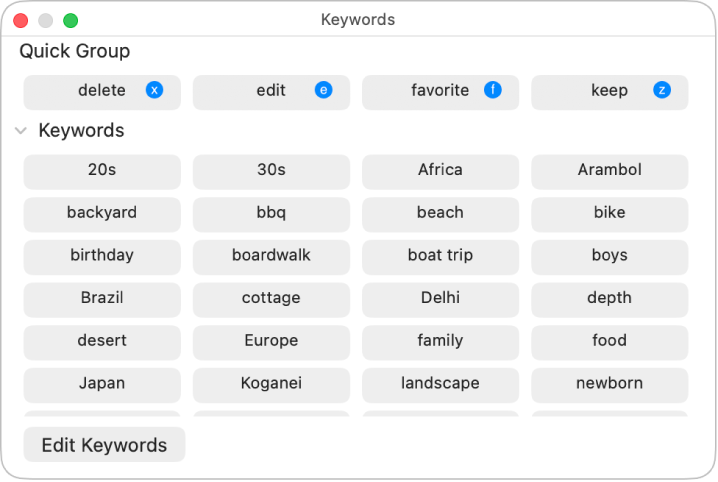
Pour associer des mots-clés aux photos sélectionnées, cliquez sur les mots-clés.
Pour supprimer un mot-clé de ces photos, cliquez à nouveau.
Pour modifier la liste de mots-clés, effectuez l’une des opérations suivantes :
Pour ajouter un mot-clé à la liste de mots-clés : Cliquez sur « Modifier les mots-clés », cliquez sur
 , puis saisissez le nouveau mot-clé.
, puis saisissez le nouveau mot-clé.Modifier un mot-clé : Cliquez sur « Modifier les mots-clés », puis sélectionnez le mot-clé à modifier. Cliquez sur Renommer et saisissez vos modifications, puis appuyez sur Retour.
Pour supprimer un mot-clé de toutes vos photos : Cliquez sur « Modifier les mots-clés », sélectionnez le mot-clé à supprimer, puis cliquez sur
 .
.Pour ajouter un raccourci clavier à un mot-clé ou modifier celui-ci : Cliquez sur Modifier les mots-clés, sélectionnez un mot-clé, cliquez sur Raccourci, puis saisissez un raccourci clavier.
Configurer une liste à accès rapide avec des mots-clés fréquemment utilisés
Vous pouvez créer une liste à « accès rapide » contenant vos mots-clés les plus courants, afin de pouvoir les attribuer plus rapidement. Une fois que votre liste à accès rapide est configurée, vous pouvez utiliser des raccourcis clavier pour attribuer les mots-clés aux photos sélectionnées.
Accédez à l’app Photos
 sur votre Mac.
sur votre Mac.Choisissez Fenêtre > Gestionnaire de mots-clés.
Faites glisser les mots-clés dans la zone Groupe rapide du gestionnaire de mots-clés.
Photos attribue un raccourci clavier à chaque mot-clé de votre liste à accès rapide afin que vous puissiez rapidement associer ces mots-clés à vos photos. Vous pouvez également modifier le raccourci clavier. Consultez la rubrique Modifier des mots-clés dans le gestionnaire de mots-clés ci-dessus.
Les mots-clés que vous ajoutez au groupe rapide apparaissent également dans le menu local « Filtrer par ». Vous pouvez ensuite choisir un mot-clé dans le menu pour afficher les éléments auxquels ce mot-clé est attribué. Consultez la rubrique Rechercher des photos et des vidéos.
Rechercher des photos par mot-clé
Accédez à l’app Photos
 sur votre Mac.
sur votre Mac.Cliquez sur le champ de recherche dans la barre d’outils, puis saisissez un mot-clé dans le champ de recherche.
Au fil de la saisie, des suggestions de recherche s’affichent sous le champ de recherche. Vous pouvez saisir plusieurs mots séparés par un espace afin d’effectuer une recherche portant sur plusieurs mots-clés.
Pour afficher à nouveau toutes les photos une fois votre recherche terminée, cliquez sur
 .
.